最近有朋友问小编怎么在自定义任务栏显示图标,对于这个问题,相信还有很多朋友不太清楚。有时候我们想把常用的一些软件程序放在任务栏上,方便我们随时使用,但是很多人都不知道应该如何设置,别着急,今天小编就针对怎么在自定义任务栏显示图标的问题,为大家带来win10自定义任务栏显示图标的方法。
win10自定义任务栏显示图标的方法:
1、右击任务栏,然后弹出一个对话框,在里面找到设置;
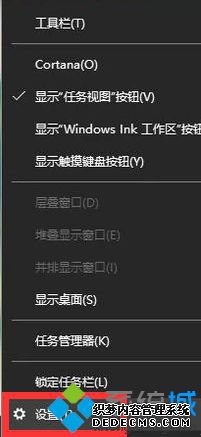
2、选择设置,就进入到任务栏的设置里了;
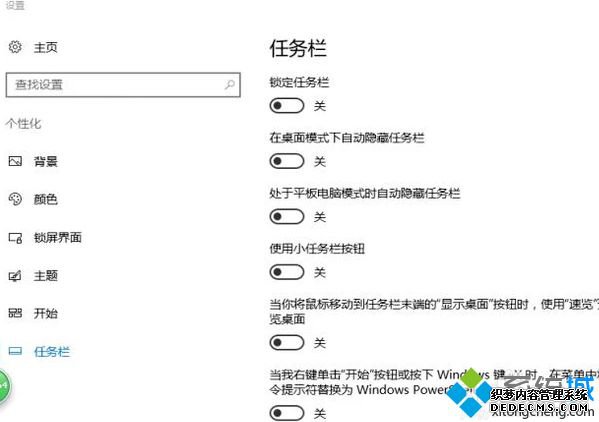
3、在后面的具体的设置里往下拉,找到通知区域,可以看到通知区域下方有选择哪些图标显示在任务栏上的选项;
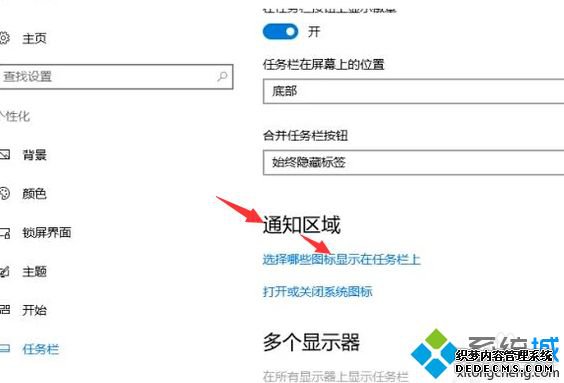
4、进入到具体图标显示隐藏的设置中,把你想要显示在任务栏的图标打开吧。
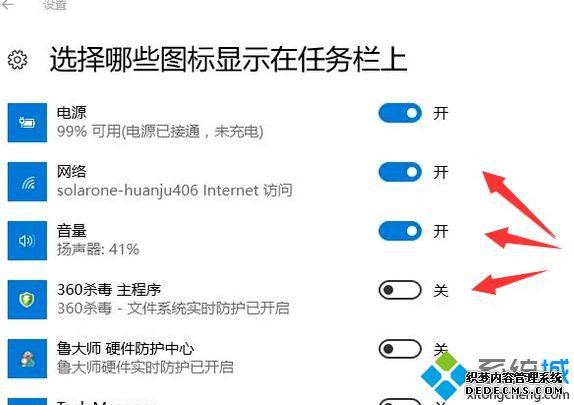
好了,以上就是关于怎么在自定义任务栏显示图标的全部内容了,希望本篇win10自定义任务栏显示图标的方法对你有所帮助。
------相关信息------



